Kaip peržiūrėti kelis dokumentus vienu metu Word

Jei dirbate su keliais "Word" dokumentais, gali būti naudinga peržiūrėti kai kuriuos arba visus iš karto. Yra keletas skirtingų būdų, kaip galite peržiūrėti kelis dokumentus ir tuo pačiu metu peržiūrėti kelias to paties dokumento dalis.
Norėdami peržiūrėti kelis dokumentus, atidarykite norimus peržiūrėti dokumentus ir spustelėkite "Peržiūrėti" skirtukas. Šiame pavyzdyje atidarėme du dokumentus.
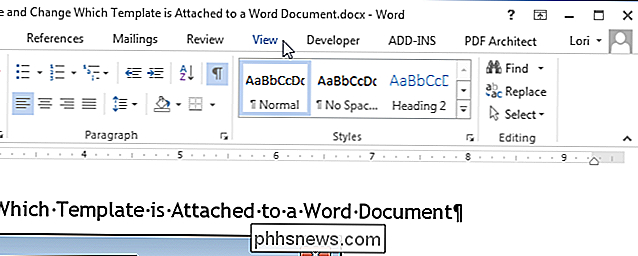
Skirtuko "View" skiltyje "Langas" spustelėkite "Peržiūrėti šalia vieno".
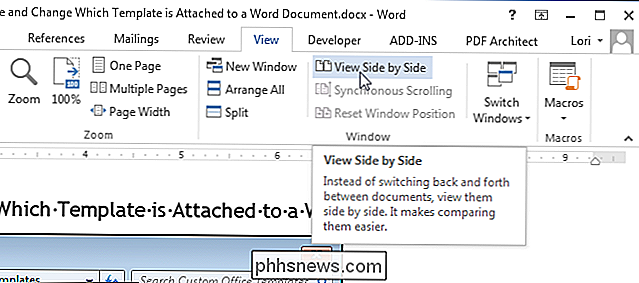
Du dokumentų langai yra keičiami ir išdėstyti greta vienas kito.
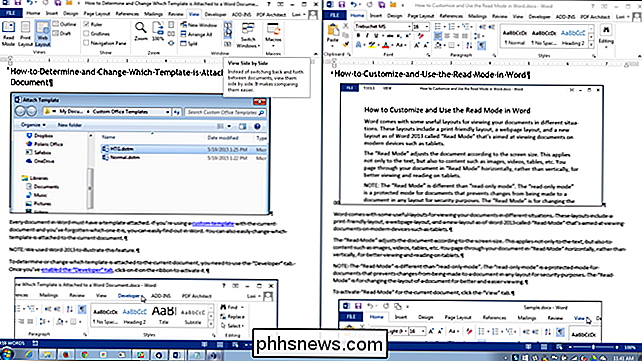
PASTABA. Galite peržiūrėti tik du dokumentus greta vienos pusės. Jei atidarote daugiau nei du dokumentus, pasirodys dialogo langas "Palyginti šalia vienos pusės". Pasirinkite vieną dokumentą iš sąrašo, kurį norite peržiūrėti, be to, kuris yra dabartinis dokumentas, ir spustelėkite "Gerai".
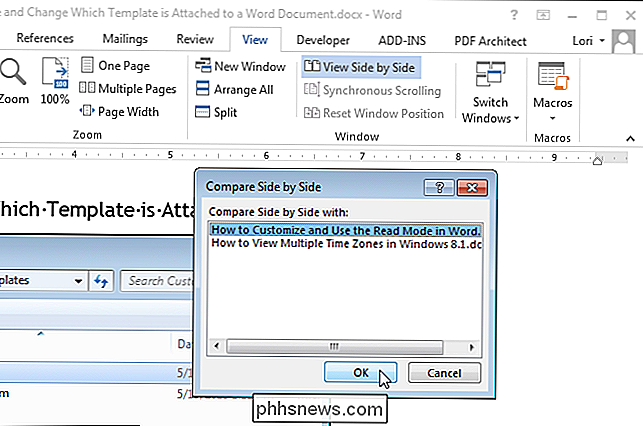
Jei norite vienu metu spustelėti abu dokumentus, spustelėkite mygtuką "Sinchroninis slinkimas", esantį "Langas" "Skirtuką" View "viename iš dviejų dokumentų. Kai pereinate viename dokumente, kitas dokumentas taip pat slinkia.
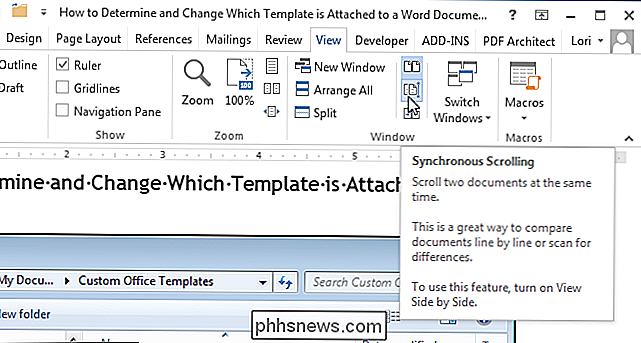
Norėdami grįžti į originalaus dydžio ir dviejų dokumentų lango vietą, spustelėkite mygtuką "Peržiūrėti šalia vienos pusės", esančiame "vieno langelio" skiltyje du dokumento langai.
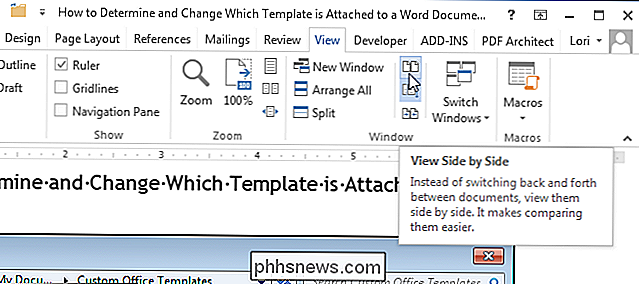
Jei turite daugiau nei du dokumentus, kuriuos norite peržiūrėti, galite sudėlioti atidarytus langus, kad juos visus matytumėte vienu metu.
PASTABA: priklausomai nuo monitoriaus dydžio gali būti sunku peržiūrėkite daugiau nei tris ar keturis dokumentus.
Jei norite peržiūrėti kelis dokumentus, atidarykite visus dokumentus, kuriuos norite peržiūrėti, spustelėkite skirtuką "Peržiūra" (jei jis dar nėra aktyvus) ir "Langas" spustelėkite "Susikonfigūruoti viską" skyriuje.
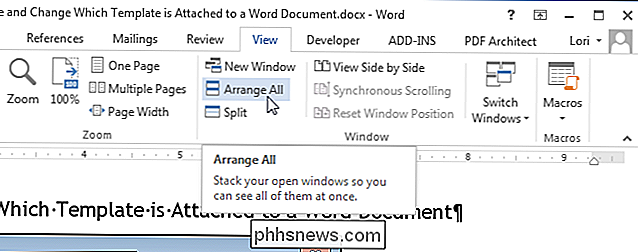
Dokumento langai yra keičiami ir sukrauti vertikaliai. Galite peržiūrėti visus dokumentus vienu metu, tačiau vienu metu galite pereiti ir redaguoti tik vieną dokumentą.
PASTABA: funkciją "Susikurti viską" negalima išjungti kaip funkciją "Peržiūrėti šalia vieno". Jei norite, kad dokumento langai būtų atvaizduojami taip, kaip jie buvo, juos reikia rankiniu būdu keisti, vilkdami kraštus ir perkeldami juos vilkdami antraščių juostas.
"Word" nesudaro jokių dokumentų langų, kurie yra minimizuoti. Be to, galite pastebėti, kad juostelė išnyksta, jei bandysite surinkti per daug dokumentų ir langai pernelyg maži.
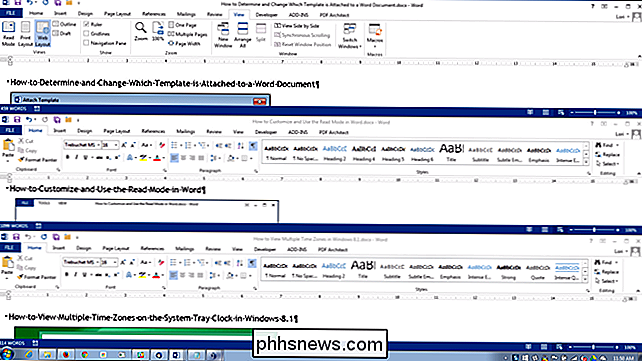
Galite spustelėti mygtuką "Padidinti" dokumento lange, kad galėtumėte jo dydį keisti pilnuoju ekranu.
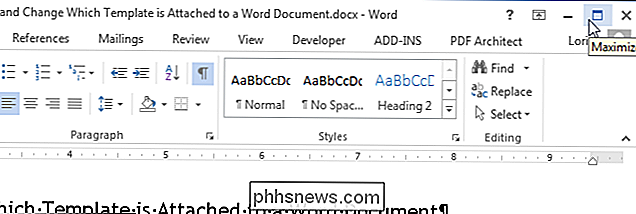
Kai langas maksimaliai padidinamas, mygtukas "Padidinti" tampa mygtuku "Atkurti žemyn". Spustelėkite mygtuką "Atkurti žemyn", kad grįžtumėte langą iki jo ankstesnio dydžio.
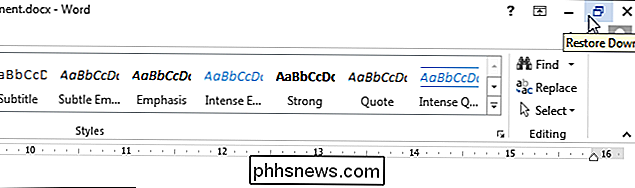
Galite net peržiūrėti dvi to paties dokumento dalis. Norėdami tai padaryti, spustelėkite "Word" langą norimam peržiūrėti dokumentą ir spustelėkite skirtuką "Skiltis" skirtuko "View" skiltyje "Langas".
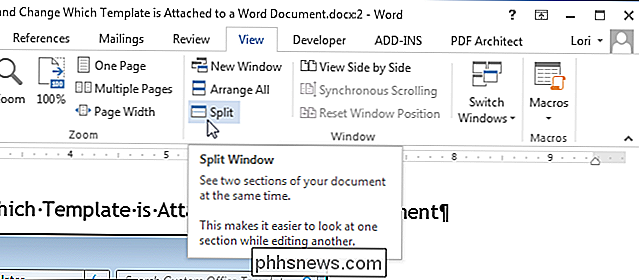
Dabartinis dokumentas yra padalintas į dvi lango dalis, kuriose jūs galite slinkti ir redaguoti skirtingas dokumento dalis atskirai.
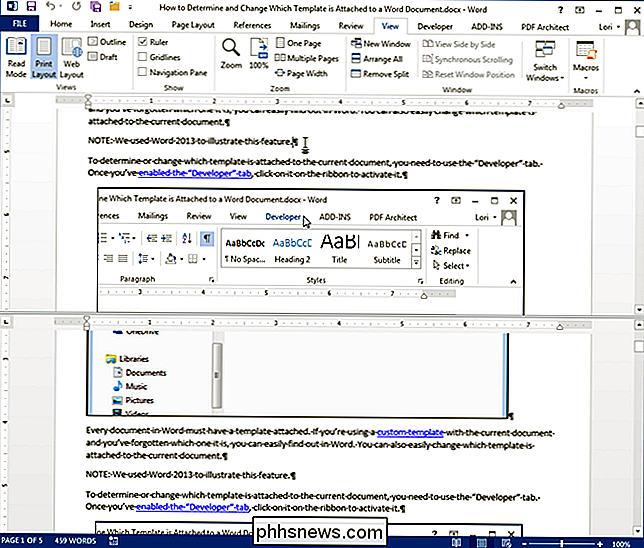
Galite keisti skaidinio lango dydį, nukreipdami žymeklį virš dvigubos linijos, atskyrus dvi dokumento dalis, kol ji bus dviguba eilutė su dvigubu rodyklu. Spustelėkite ir vilkite dvigubos linijos sieną aukštyn arba žemyn, kad pakeistumėte lango dalių dydį.

Norėdami anuliuoti padalijimą ir grįžti į vieną dokumento peržiūrą, spustelėkite mygtuką "Pašalinti padalijimą" (kuris buvo mygtukas "Split" anksčiau).
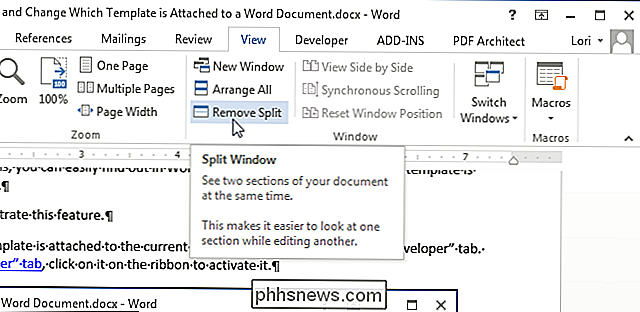
Atminkite, kad nors vienu metu galite peržiūrėti daugiau nei vieną dokumentą, vienu metu galite redaguoti tik vieną dokumentą. Šiuo metu aktyvus dokumentas, kurį galima redaguoti, yra pavadinimas, kurio antraštės juostoje nėra pilkos spalvos.

Ar "Tor" tikrai yra anonimas ir saugus?
Kai kurie žmonės mano, kad "Tor" yra visiškai anoniminis, privatus ir saugus būdas prisijungti prie interneto, niekas negali stebėti jūsų naršymo ir atsekti jį atgal tu - bet ar tai? Tai nėra gana paprasta. Tor nėra tobulas anonimiškumas ir privatumo sprendimas. Jis turi keletą svarbių apribojimų ir rizikų, apie kuriuos turėtumėte žinoti, jei ketinate jį naudoti.

Kaip įjungti CTRL + C / Ctrl + V, norint įklijuoti į Windows komandinę eilutę
Viena iš dar daugiau dirginančių problemų su "Windows" komandų eilute yra tai, kad nieko neįmanoma įklijuoti į langas lengvai naudojamas klaviatūra - reikia naudoti pelę. Štai kaip išspręsti šią problemą. Sprendimas, kaip ir daugelis "Windows" trūkumų, yra greitas "AutoHotkey" scenarijus, leidžiantis įklijuoti iš klaviatūros.



